Печать с устройства iOS (AirPrint)
AirPrint позволяет выполнять печать фотографий, сообщений электронной почты, интернет-страниц и других документов без загрузки специальных приложений.
 Внимание!
Внимание!
- Существуют ограничения для печати с помощью AirPrint. Узнайте о них заранее.

Проверка рабочей среды
Сначала проверьте среду выполнения.
Рабочая среда AirPrint
Устройства iPhone, iPad и iPod touch, работающие под управлением последней версии iOSТребования
Устройство iOS и принтер необходимо подключать одним из следующих способов:- Подключение к той же сети с помощью параметра Локальная сеть (LAN)
- Подключение напрямую без маршрутизатора беспроводной сети (прямое подключение)
Печать с помощью AirPrint с устройства iOS
Загрузите бумагу в принтер
Установите рулон бумаги или листовую бумагу.
Коснитесь значка работы, используя приложение устройства iOS
При выполнении печати из программы Safari на iOS 10 появится следующий экран. Экран может отличаться в зависимости от используемых устройств или приложений.
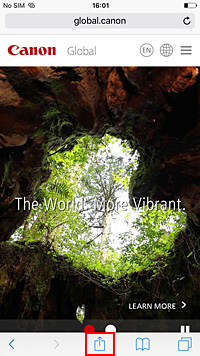
Отобразятся параметры меню.
Коснитесь элемента Печать (Print)
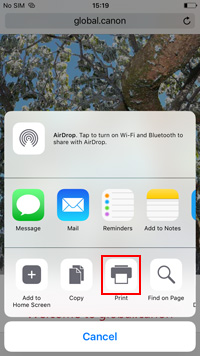
Выберите название модели в списке Принтер (Printer) раздела Параметры принтера (Printer Options).
 Внимание!
Внимание!- Так как некоторые приложения не поддерживают AirPrint, раздел Параметры принтера (Printer Options) может не отображаться. Если приложение не позволяет использовать параметры принтера, печать из этого приложения невозможна.
Проверьте параметры печати
При необходимости выберите число копий для печати и параметры печати.
Коснитесь элемента Печать (Print)
Принтер выполняет печать в соответствии с заданными параметрами.
 Примечание.
Примечание.
- После включения принтера может потребоваться несколько минут, прежде чем будет установлено соединение с сетью Wi-Fi. Перед выполнением печати убедитесь, что принтер подключен к сети.
- Нельзя использовать AirPrint, если параметры Bonjour принтера отключены. Проверьте параметры Локальная сеть (LAN) принтера и включите параметры Bonjour.
- См. "Не удается выполнить печать с помощью AirPrint" в случае возникновения проблем печати при использовании AirPrint.
Размер бумаги
При работе с AirPrint размер бумаги выбирается автоматически в соответствии с используемым приложением на устройстве iOS и регионом, в котором используется AirPrint.
 Внимание!
Внимание!
- В зависимости от устройства или ОС начальные настройки размера бумаги могут отличаться.
Рекомендуется выполнить пробную печать. - В зависимости от используемого приложения доступный размер бумаги может отличаться.
Проверка состояния печати
Состояние печати AirPrint можно проверить, используя Центр печати (Print Center).
Дважды щелкните кнопку Главная (Home) на устройстве iOS, чтобы переключиться в многозадачный режим; проведите вправо, чтобы открыть Центр печати (Print Center), затем коснитесь его.
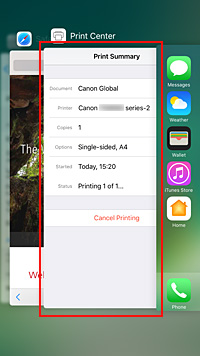
Удаление задания печати
Дважды щелкните кнопку Главная (Home) на устройстве iOS, чтобы переключиться в многозадачный режим; проведите вправо, чтобы открыть Центр печати (Print Center), затем коснитесь его. На появившемся экране коснитесь задания печати для удаления, а затем коснитесь Отменить печать (Cancel Printing).
Ограничения для AirPrint
- В случае если в диалоговом окне печати в разделе Размер бумаги (Paper Size) выбрано значение A2+, A3+ или 13 x 22, часть изображения может не поместиться на бумаге.
- При печати на листовой бумаге нижний край изображения может быть обрезан.
- Печать на рулонах с шириной, указанной ниже, не может быть выполнена без полей.
- 600,0 мм (23,62 дюйма)
- 508,0 мм (20,00 дюйма)
- 500,0 мм (19,69 дюйма)
- 420.0 mm (16.54 дюйма)
- 406.4 mm (16.00 дюйма)
- 329.0 mm (12.95 дюйма)
- 304,8 мм (12,00 дюйма)
- 300.0 mm (11.81 дюйма)
- 297.0 mm (11.69 дюйма)
- 257.0 mm (10.12 дюйма)
- 203.2 mm (8.00 дюйма)
- При печати на листовой бумаге загружайте бумагу по вертикали. Если бумага загружена по горизонтали, печать изображений все равно будет выполняться по вертикали.

